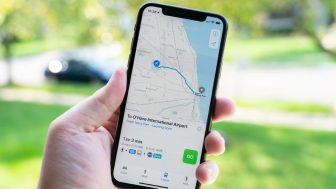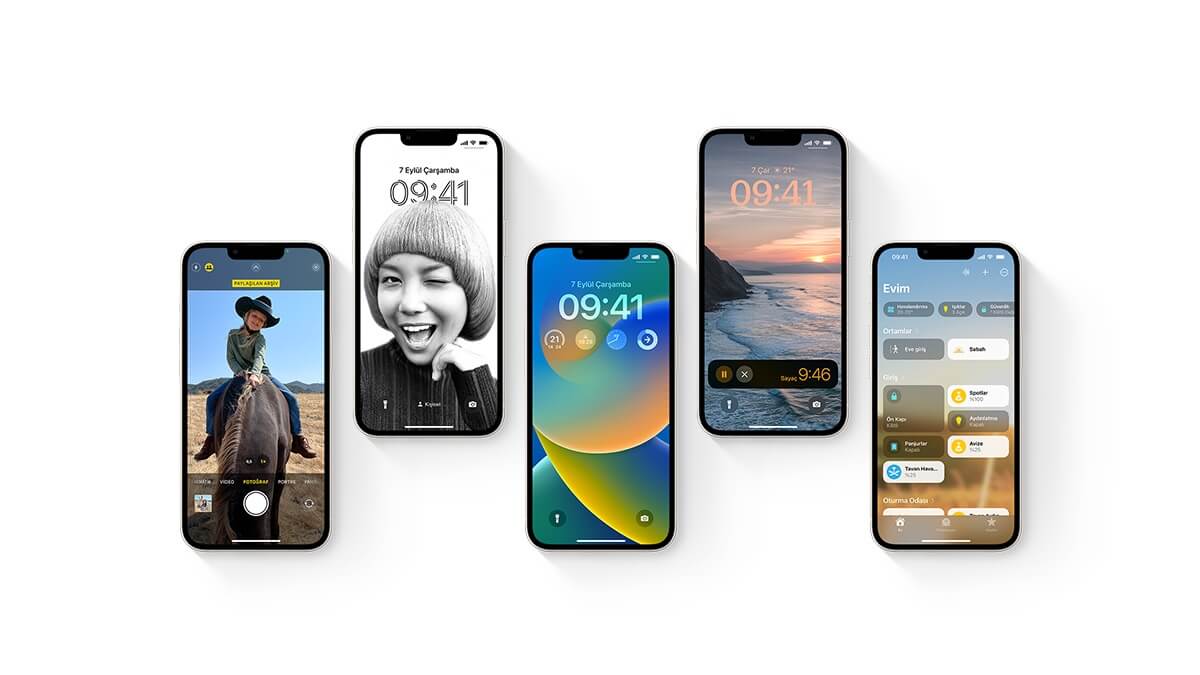
Bugün, Apple‘ın telefon işletim sisteminin en son sürümü olan iOS 16‘nın resmi olarak beta durumundan herkese açık hale getirildiği gündür.
Apple, yazılım güncellemeleri konusunda her zaman cömert olmuştur ve iPhone sahipleri, Apple iPhone 8 ve iPhone SE‘ye kadar yeni iOS’tan ve getirdiği tüm yeni özelliklerden yararlanabilir.
Google’ın önemsiz Android 13‘ten farklı olarak, Apple’ın iOS 16 yükseltmesi, denemek isteyeceğiniz bir dizi yeni özellik sunuyor. Gelen bildirimleri ve uygulamaları sınırlayan ve hatta odaklanmaya çalıştığınız belirli görevlere göre mesajları filtreleyen yeni ‘odaklanma’ özellikleri var.
Kilit ekranı tonlarca iyileştirme ve yeni yetenek alırken, diğer iPhone kullanıcılarına gönderdiğiniz iMessage’ları artık düzenleyebilir ve hatta göndermeyi kaldırabilirsiniz. Yeni donanım satın almıyor olsanız bile, bugün yeni bir şeyi dört gözle bekleyeceğiniz bir gün.
Sonunda iPhone’unuz muhtemelen iOS 16’ya güncelleme yapmanızı isteyecektir, ancak Apple indirme sunucuları konusunda da cömerttir ve en yeni yazılımı en kısa sürede kullanmak istiyorsanız beklemeniz veya bir hileye başvurmanız gerekmez. Cihazlarımızda iOS 16 beta sürümünü kullanıyorsanız bile güncelleme süreci tamamen aynı, bu yüzden size iPhone’unuzun işletim sistemini nasıl güncelleyeceğiniz konusunda hızlı bir çalışma yapacağız.
iOS 16’ya güncelleme yaptıktan sonra, telefonunuzdaki yeni güncellemesi olan her uygulamayı güncellemek isteyeceksiniz. Geliştiriciler, yeni yazılım başlatıldığında uygulamalarının çalışacağından emin olmak için iOS beta sürümünü kullanır, bu nedenle pek çok uygulamanın yeni işletim sistemi (OS) ile uyumlu bir güncellemesi olacaktır.
Bu kılavuz, iPhone’unuzdaki uygulamaları nasıl güncelleyeceğinizi gösterecektir. Ayrıca, yakın zamanda operatörünüzü değiştirdiyseniz veya telefonunuz en iyi şebeke sinyalini almıyor gibi görünüyorsa, operatör ayarlarınızı manuel olarak nasıl güncelleyeceğinizi göstereceğiz.
iPhone’unuzu en son iOS’a nasıl güncellersiniz?
iPhone’unuzu iOS 16’ya güncellemek daha kolay olamazdı. İzlenecek adımlar burada.
- iPhone’unuzu şarj edin
Uzun yükseltme işlemi sırasında pilin herhangi bir nedenle bitmesini istemediğiniz için en az %20 pile ihtiyacınız olacak.
- iPhone’unuzu yedekleyin
Apple’ın iCloud yedekleme özelliğini kullanabilir veya iPhone’unuzu bir bilgisayara bağlayabilir ve Apple’ın iTunes yazılımını kullanarak doğrudan bir masaüstüne yedekleyebilirsiniz. Evet, iTunes hala var, hala iPhone’unuzu yedekliyor ve buluta yedeklemekten çok daha hızlı bir seçenek olabilir.
- Ayarlar > Genel > Yazılım Güncelleme’yi açın
Ayarlar uygulamasını açın, Genel ayarlara gidin ve bu seçeneğe dokunun. Ardından Yazılım Güncelleme seçeneğini bulun ve buna dokunun.
- İndir ve yükle
Cihazınız için bir yazılım güncellemesi varsa, güncellemeyi indirmek ve yüklemek için dokunabileceğiniz bir bağlantı burada olacaktır. Bazı yazılım Şart ve Koşullarını kabul etmeniz istenecek, ardından indirme işlemi başlayacaktır.
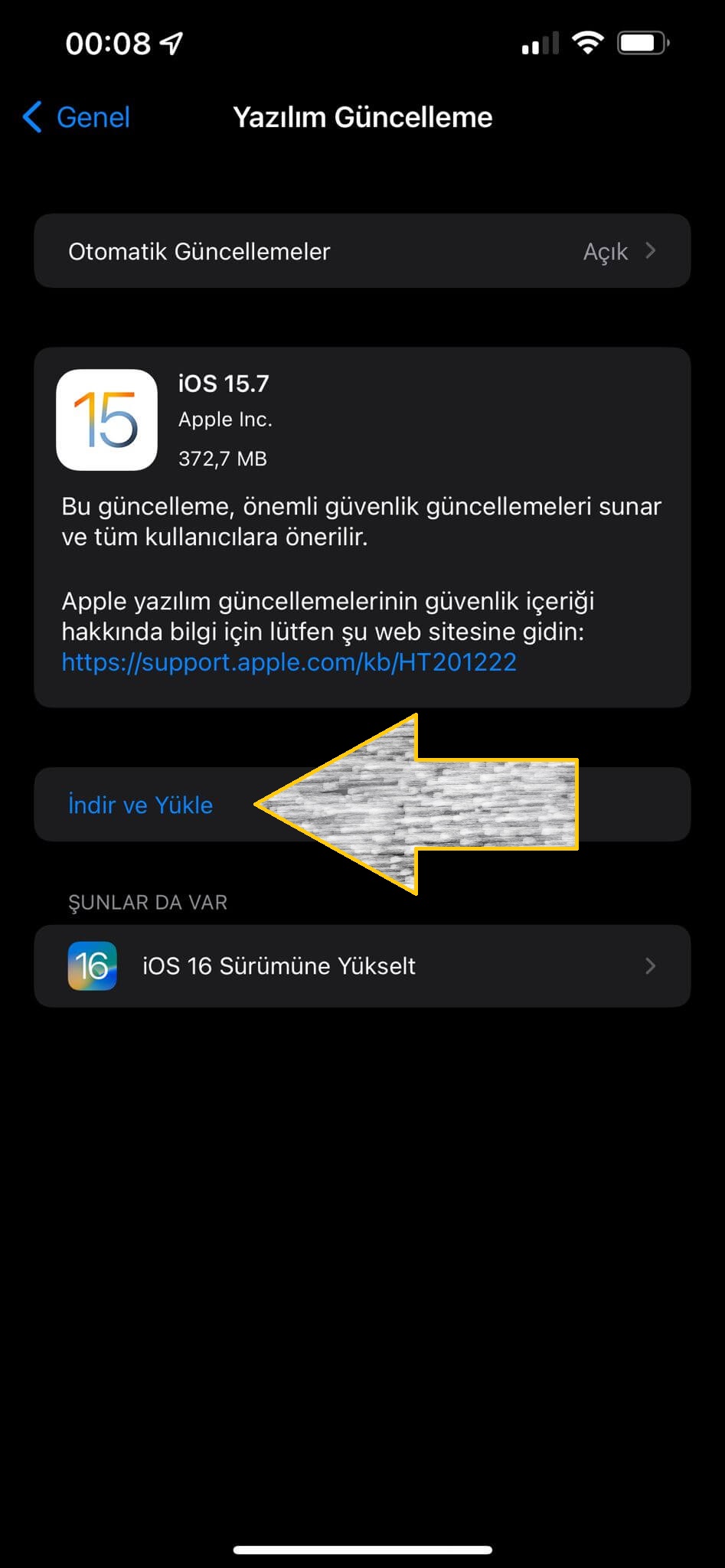
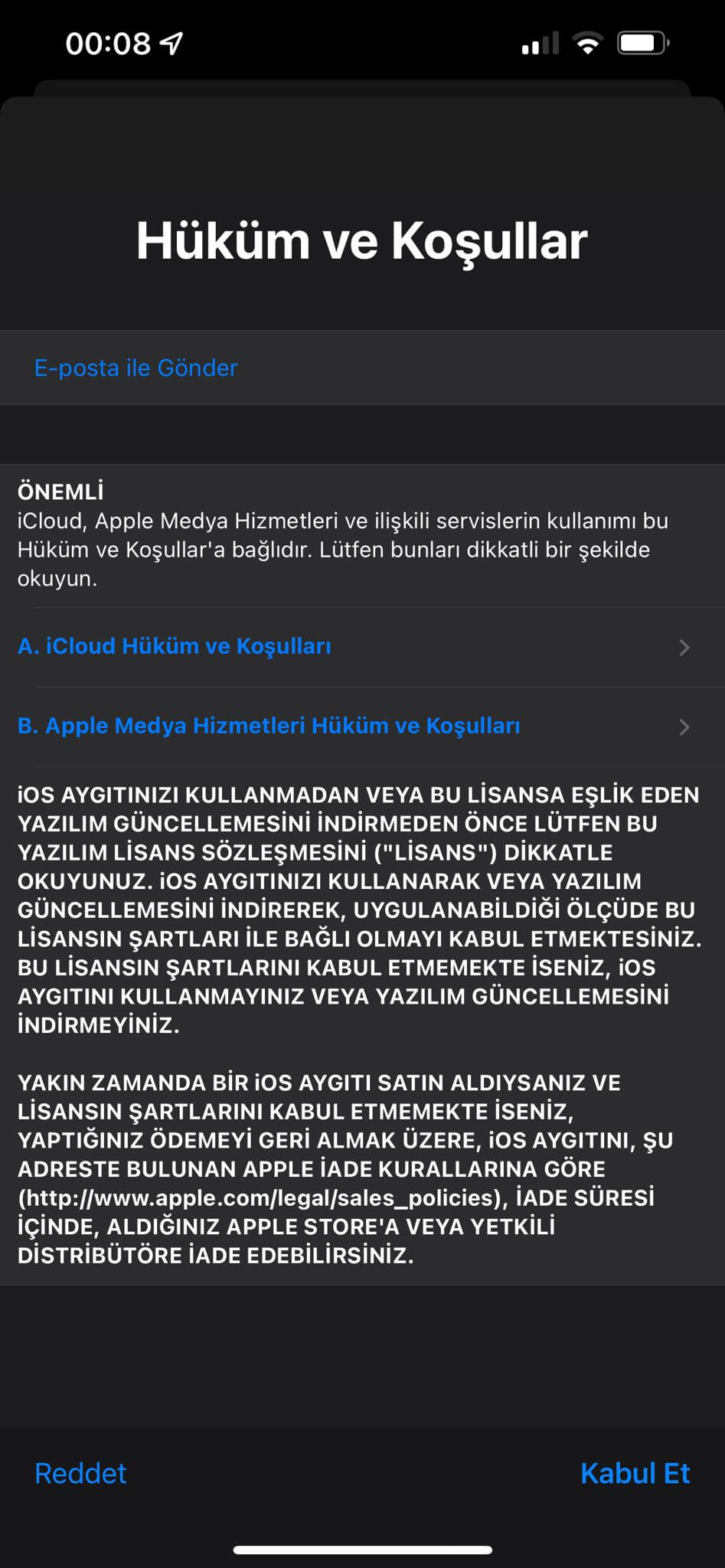
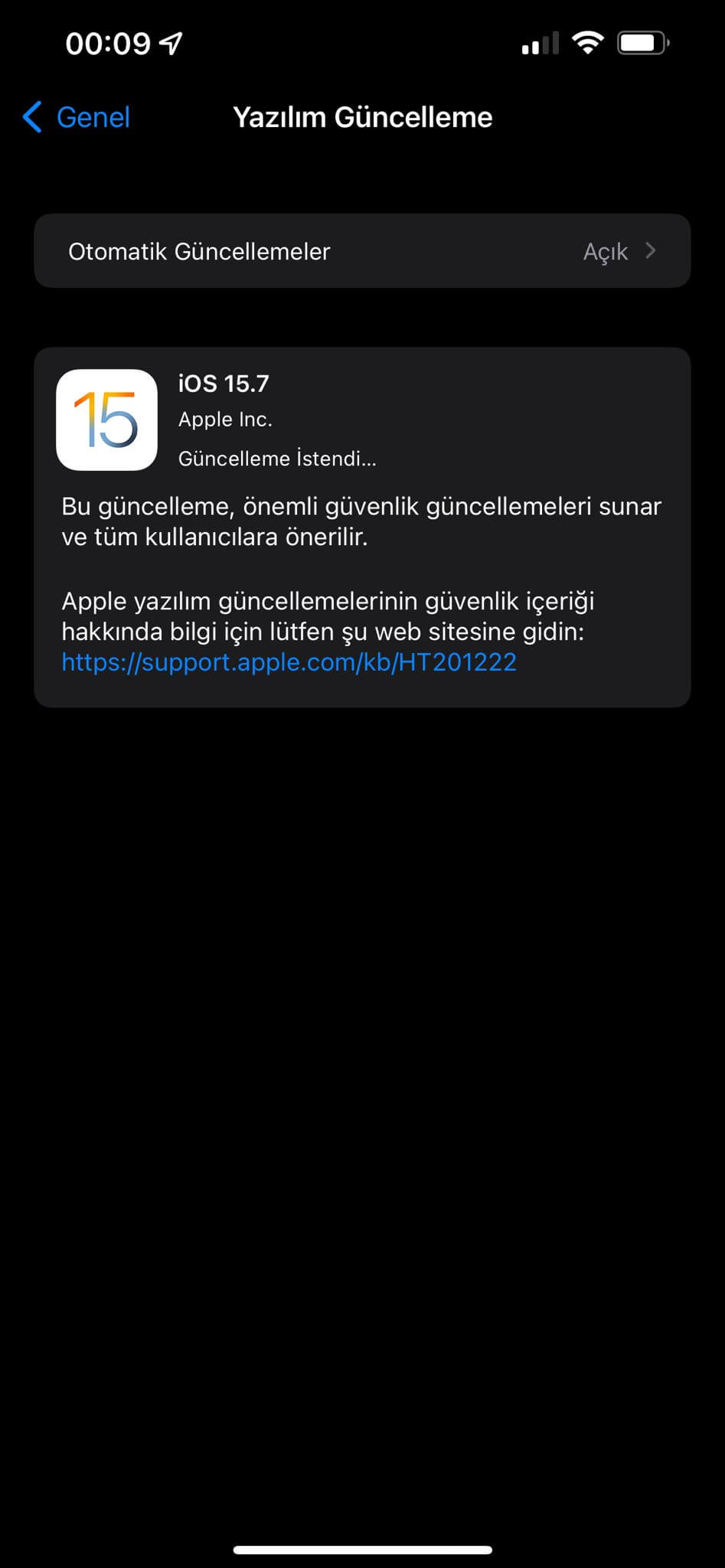
- Bekle… bağlantı hızınıza ve server hızına göre değişir
Güncelleme işleminin indirme kısmı biraz tahmin edilemez olabilir. Bazen bir saatten az sürebilir, bazen birkaç saat sürebilir. Telefonunuzla başka şeyler yaparken arka planda çalışmasına izin verebilirsiniz, ancak bu işlemi uzatabilir. Telefonunuz ölürse veya indirme işlemi bu noktada kesintiye uğrarsa, sorun değil; sadece yeniden başlayacak.
- Güncellemeyi yükleyin
Telefonun güncellemeyi yüklemenin uzun sürecinden geçmesine izin verin. Bu olurken telefonu kullanamayacaksınız. Sabırlı ol. Kurulum uzun sürüyor gibi görünüyorsa, telefonu yeniden başlatmak için herhangi bir kurtarma yöntemini denemektense beklemek daha iyidir.
- Yeni şeylere göz atın ve biraz zaman verin
Güncelleme tamamlandıktan sonra, arka planda daha fazla güncelleme ve indirme olması muhtemeldir. Devam edin ve Odak modlarını kontrol edin veya yeni kilit ekranınızı ayarlayın. Henüz en yoğun kaynak kullanan uygulamalara ve görevlere atlamayın – iPhone’un tamamen hızlanması biraz zaman alabilir.
iPhone’unuzdaki uygulamalar nasıl güncellenir?
Artık telefonunuzun işletim sistemini güncellediğinize göre, uygulamalarınızın güncel olduğundan emin olmanın zamanı geldi. Her zaman bekleyebilir ve uygulamaların kendi kendilerine güncellenmesine izin verebilirsiniz, ancak bu bazı uygulamalarda yavaşlamaya neden olabilir. Çünkü uygulamanın yanıt vermeden önce yeni işletim sistemine güncellenmesi gerekir.
Bunun yerine, tüm uygulamaları tek seferde güncelleyebilirsiniz. Bunu yapmak için, açıkçası App Store‘u açarak başlayacağız.
- App Store’u açın
- Sağ üstte hesap simgenizi bulun
- Yaklaşan güncellemeler listesine gidin ve Tümünü Güncelle’ye dokunun.
- Arkanıza yaslanın ve bekleyin
Uygulamalar güncellenirken onları kullanamazsınız ve bir uygulamayı güncellemeye çalışırken kullanıyorsanız, uygulama sizi atabilir veya bazı gecikmelere neden olabilir.
- En sık kullandığınız uygulamaları açın
Facebook gibi bazı uygulamaların, App Store üzerinden indirilmeyecek dahili güncellemelere sahip olacağını tespit ettik. Bu uygulamaları açmak, yeni güncellemeleri başlatır, böylece daha sonra gecikmelerle karşılaşmazsınız.
iPhone’da operatör ayarlarınızı manuel olarak nasıl güncellersiniz?
iPhone’unuzdan en iyi performansı elde etmek için operatörünüzün sunduğu en hızlı radyo bantlarına bağlı olmanız gerekir. Yeni bir mobil operatöre geçtiğinizde, iPhone’a takmanız için yeni bir SIM kart alırsınız. Ardından, yeni ağı en iyi şekilde kullanmak için telefondaki operatör yazılımını da güncellemeniz gerekir.
Bazen yerel ağdaki değişiklikler, iPhone’unuzdaki performans değişiklikleri anlamına da gelebilir ve bir operatör güncellemesi, telefonun daha iyi çalışmasına yardımcı olabilir. Taşıyıcı yazılımınızın güncel olduğundan emin olmak için nasıl kontrol edeceğiniz aşağıda açıklanmıştır.
- Ayarlar menüsünü açın
Telefonunuz, bir taşıyıcı yazılım güncellemesine ihtiyacı olup olmadığını bilecektir; sadece sana söylemeyebilir.
- Ayarlar: Genel’e gidin, ardından Hakkında seçeneğine gidin
- Gerekirse Güncellemeyi Yükle düğmesine dokunun
Hakkında sayfasında, operatör yazılımı sürümünüz de dahil olmak üzere telefonunuzla ilgili bilgileri göreceksiniz. Bir yazılım güncellemesine ihtiyacınız varsa, telefon size yeni operatör yazılımını indirme ve yükleme seçeneği sunar. Güncellemeye ihtiyacınız yoksa, herhangi bir seçenek mevcut olmayacaktır.
- Taşıyıcı yazılım sürümünüzü kontrol edin
Taşıyıcı yazılım bilgilerinizi tekrar kontrol etmek için, Hakkında ayarları altındaki Taşıyıcı öğesini arayın. Yazılım sürüm numarasına dokunun, daha fazla bilgi görünecektir. En son yazılımı çalıştırdığınızı doğrulamak için doğrudan operatörünüzü arayabilirsiniz.